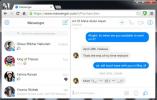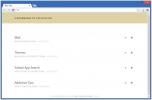Como definir níveis de zoom específicos da guia no Chrome
O Chrome possui um recurso de zoom que se aplica a todas as guias que você abriu. É universalmente aplicado a todas as guias do mesmo domínio que você abriu. Depois de aumentar o zoom em uma página e não é possível aumentar o zoom por guia. Isso é problemático para usuários que talvez precisem aumentar o zoom em determinadas páginas que são difíceis de ler, mas não em outras. Alguns usuários usam o zoom seletivamente porque têm uma deficiência visual, enquanto alguns sites tornam necessário o uso porque foram mal projetados. Portanto, é irritante quando você precisa ampliar todas as guias de um domínio específico, em vez de apenas o necessário. Para remediar isso, você pode usar uma extensão do Chrome chamada W Zoom que permite definir os níveis de zoom no Chrome por guia.
Instale o W Zoom e ele adicionará um ícone de lupa ao lado da barra de URL. Antes de começar a usá-lo, defina o nível de zoom no Chrome como 100%. Para fazer isso, pressione Ctrl + 0 ou clique no ícone de hambúrguer no canto superior direito e defina o valor em "Zoom" para 100.
Navegue até a guia da qual deseja aumentar / diminuir o zoom e clique no ícone W Zoom. No pop-up que é aberto, selecione a opção "Somente esta guia" e defina o valor do zoom para o que você precisar.
Se você deseja aumentar o zoom, defina um valor maior que 100%, ou seja, 110% ou use o botão mais para aumentá-lo. Se desejar diminuir o zoom, defina um valor inferior a 100%, ou seja, 90% ou use o botão de menos para diminuí-lo.
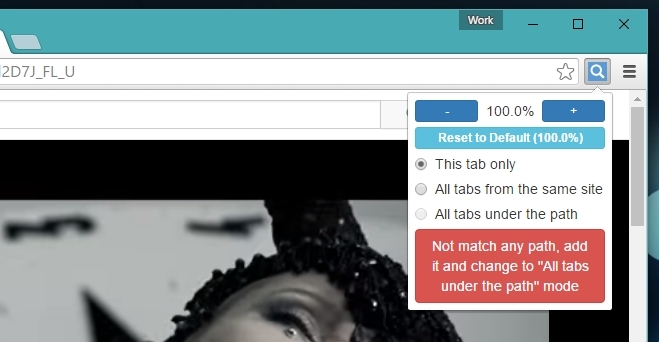
Você pode usar o W Zoom para ampliar automaticamente todas as páginas originárias do mesmo domínio. Se você estiver navegando em um site difícil de ler, mas provavelmente lerá várias páginas do mesmo domínio, as "Todas as guias de a opção do mesmo site 'fará com que qualquer página desse site, independentemente de ser aberta na mesma guia ou em uma nova, seja ampliada no. Esta opção imita o recurso de zoom no Chrome.
A opção "Todas as guias abaixo do caminho" ampliará automaticamente todas as páginas de um domínio específico que você definiu na opção da extensão. Para definir o domínio, acesse as configurações da extensão. Na guia "Por caminho", digite o URL no qual você deseja aumentar o zoom e defina o nível de zoom. Para automatizar isso, ou seja, não abra a interface do usuário da extensão para definir o zoom, vá para a guia "Configurações básicas" e defina o modo de zoom padrão como "Guia de zoom de acordo com o caminho".

As configurações básicas também permitem selecionar como uma guia é ampliada, ou seja, em qual proporção, por qual diferença incremental ou qual o tamanho do zoom incremental em etapas quando você usa os botões.

W Zoom é uma excelente extensão que fornece todas as configurações necessárias em uma ferramenta de zoom.
Instale o W Zoom na Chrome Web Store
Pesquisa
Postagens Recentes
Obtenha a aparência do Google Reader no Feedly para Chrome com este tema
Julho está chegando, e isso significa que alguns de nós logo enfren...
Use o Facebook Messenger no seu navegador sem um complemento ou extensão
O recurso de bate-papo do Facebook é facilmente um dos recursos mai...
Exibir marcadores importantes ou urgentes na nova página da guia do Chrome com o OX
Ontem, a página Nova guia do Google Chrome acabou de receber uma de...